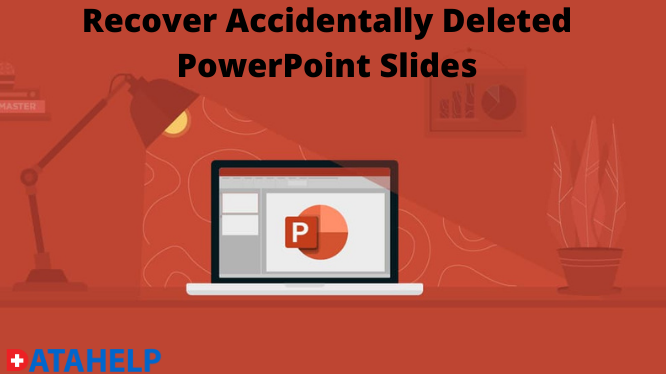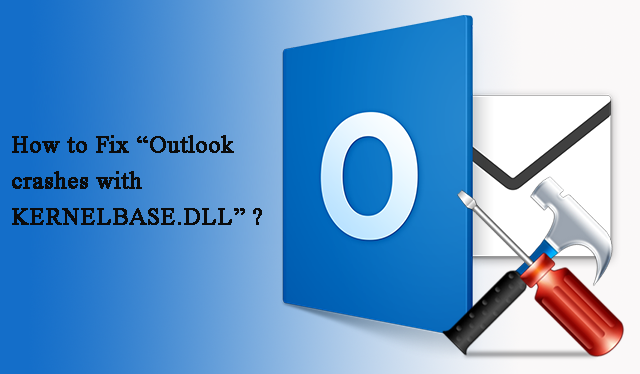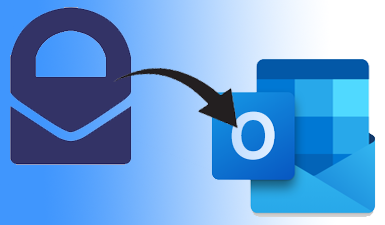Восстановить удаленное вложение из Outlook: быстрые способы 2
Когда большинство пользователей Outlook удаляют вложение электронной почты, они считают, что восстановление удаленного вложения из Outlook никогда не произойдет или их данные исчезнут навсегда. Однако независимо от того, является ли вложение документом, изображением или аудиофайлом, оно сохраняется во временной области при включении в электронное письмо. В результате пользователи могут найти и открыть временную папку Outlook, чтобы восстановить свои вложения в сообщения.
Прежде чем перейти к теме, как получить удаленное вложение из Outlook, давайте сделаем небольшое введение.
Как всем известно, Microsoft Outlook – одно из самых известных почтовых приложений в мире. Вообще говоря, он работает превосходно. Однако иногда это может закончиться пожаром. Из-за сбоев приложения вложения электронной почты Outlook иногда удаляются автоматически.
В этом случае большинство потребителей считают, что как восстановить потерянные вложения в Outlook, и считают, что вложения постоянно стираются вместе с электронными письмами Outlook. Однако лишь немногие знают, что Outlook хранит все вложения в подкаталоге Temporary Internet Files. Важный документ, фотография или аудиофайл могут быть включены в качестве вложений. Итак, если вы ищете способ восстановить удаленное вложение в Outlook, вы попали в нужное место.
Программы для Windows, мобильные приложения, игры - ВСЁ БЕСПЛАТНО, в нашем закрытом телеграмм канале - Подписывайтесь:)
Примечание: Никогда не открывайте вложения документа Word непосредственно из Outlook. Всегда сохраняйте вложения Outlook на жесткий диск, прежде чем открывать их.
Как восстановить удаленное вложение из Outlook вручную
В приложении Outlook есть несколько методов восстановления удаленных или утерянных вложений. Некоторые из них описаны в этом разделе. Вы можете восстановить вложения электронной почты Outlook с помощью решений, перечисленных ниже.
1. Использование папки временных файлов в Outlook
Пользователи могут использовать папку OLK для извлечения удаленных вложений Outlook. Чтобы восстановить удаленное вложение электронной почты в Outlook, выполните указанные ниже действия по порядку.
- В Папка OLK в Windows по умолчанию скрыто. Перейти к Пуск Windows кнопку, чтобы сделать его видимым. Затем в строке поиска введите “Опции папки. ‘
- А Параметры проводника Мастер появится на экране, как только вы нажмете Enter. После этого перейдите в Вкладка “Просмотр” и ищите Скрытые файлы и папки вариант.
- Затем рядом с Показать скрытые файлы, папки и диски, выберите Переключатель. После этого нажмите Подать заявление а затем закройте окно.
- Чтобы открыть каталог OLK, перейдите в расположение по умолчанию, указанное ниже.
‘C: Users имя пользователя системы AppData Local Microsoft Windows Temporary Internet Files xyz.Outlook 8OVAOD6F’ - Эта папка содержит удаленное вложение электронной почты. Выберите файл, который хотите импортировать и вставить в соответствующее место на вашем компьютере.
2. Использование утилиты Regedit.exe.
Внимательно следуйте приведенным ниже инструкциям, чтобы найти потерянные вложения в Outlook с помощью инструмента regedit.exe без каких-либо ошибок.
- Перейти к Кнопка Пуск >> Выполнить >>, чтобы начать процедуру.. Щелкните значок Кнопка ОК после ввода Regedit.
- Затем появляется окно; найдите соответствующий реестр и следуйте по пути:
Мой компьютер> HKEY_CURRENT USER> Программное обеспечение> Microsoft> Office> 12.0> Outlook> Безопасность - Один или несколько раз Предметы отображены, скопируйте расположение «Безопасная временная папка Outlook. »
- Наконец-то, все удаленные и потерянные вложения будут найдены. Скопируйте и сохраните эти файлы в правильное местоположение на твоем компьютере.
Автоматически созданный инструмент для восстановления удаленных вложений из Outlook
Если оба ручных метода не могут восстановить удаленные или потерянные вложения электронной почты Outlook, лучшим вариантом является использование надежного стороннего приложения для восстановления удаленных вложений Outlook 2010, 2016 и других версий. В таком случае Профессиональный инструмент восстановления данных Outlook PST DataHelp – это надежное программное обеспечение, разработанное для обеспечения более удобного решения, а также одно из лучших инструментов для восстановления Outlook.
Приложение может автоматически искать во временной папке Outlook и отображать все вложения, которые были там сохранены. Он может быстро восстанавливать жестко удаленные электронные письма из Outlook 2016, 2013, 2010, 2007 и более ранних версий.
Шаги для программного обеспечения:
1. Скачать а также установить это программное обеспечение, затем щелкните Опция добавления файлов чтобы исправить поврежденный файл.
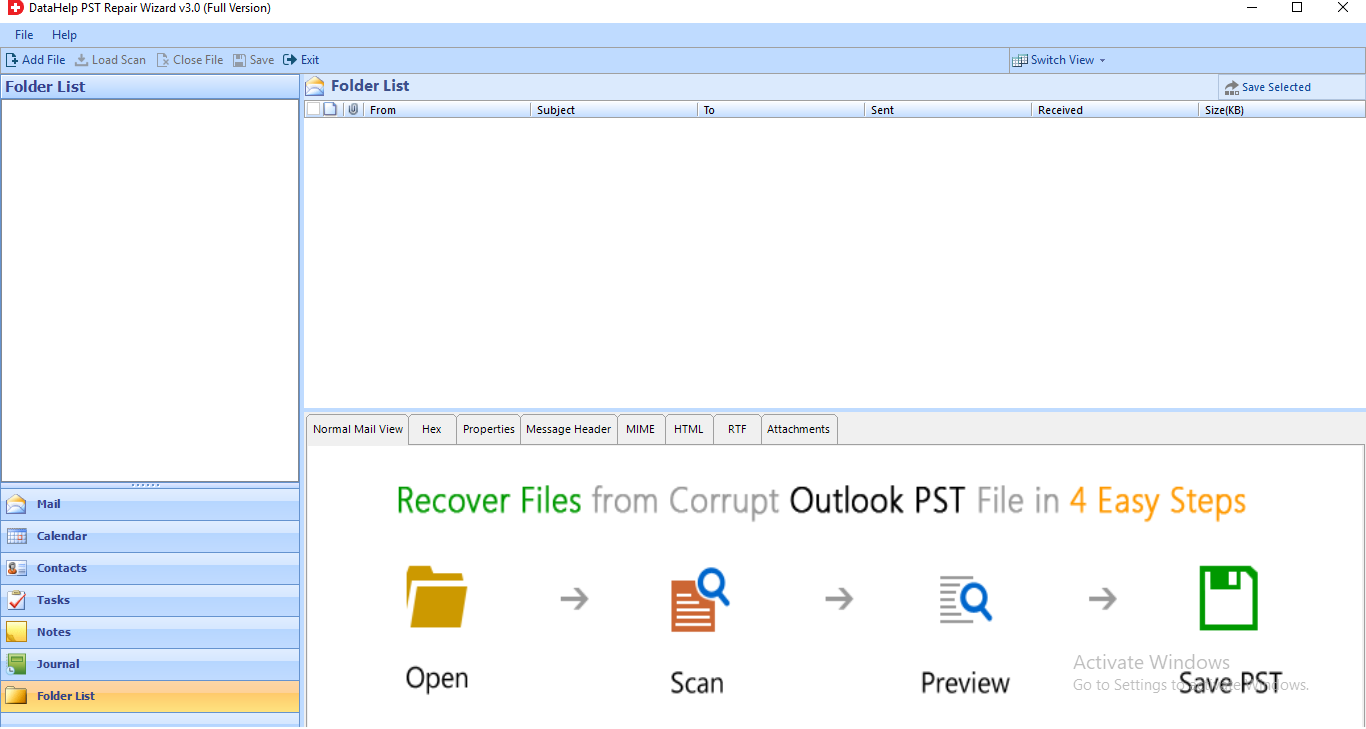
2. В приложении есть Выбрать файл / найти файл вариант для Тихоокеанское стандартное время выбор.
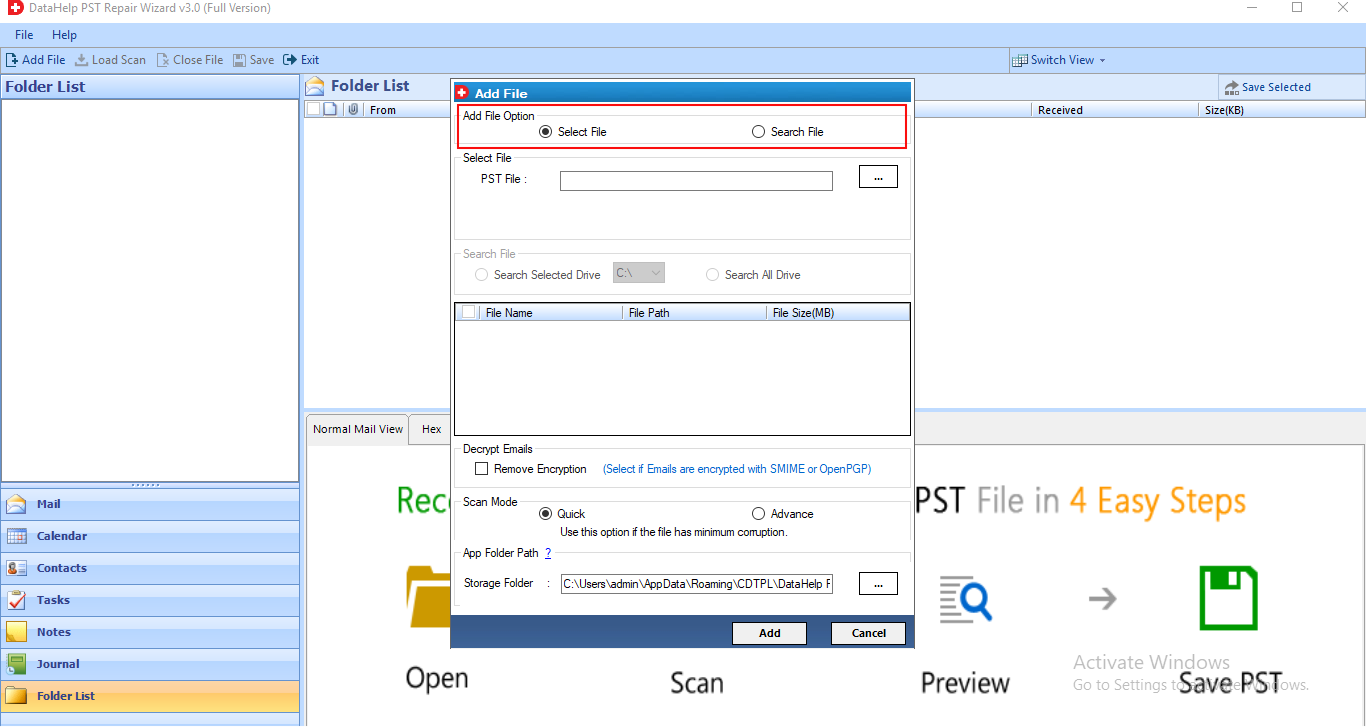
3. В Окно предварительного просмотра, вы можете увидеть данные о просмотре из выбранный файл.
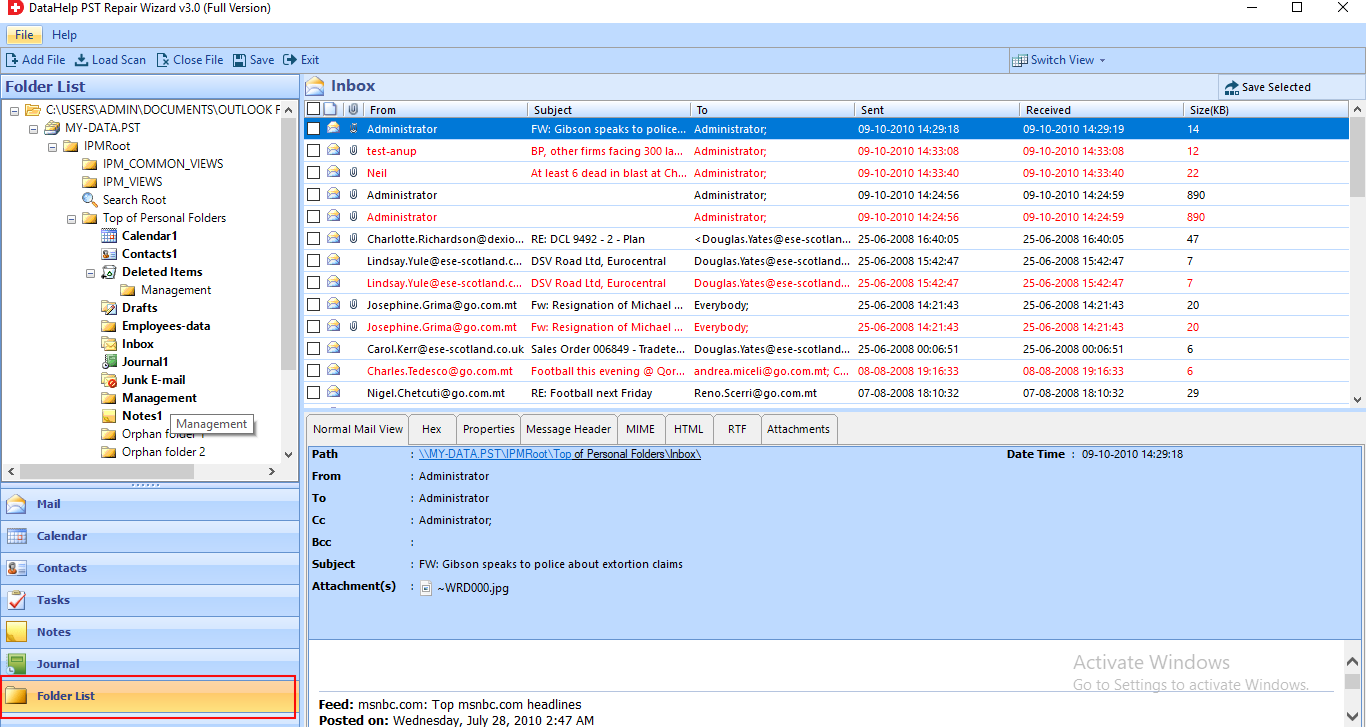
4. Далее перейдите к каталог назначения а также Просматривать для экспортированного файла.
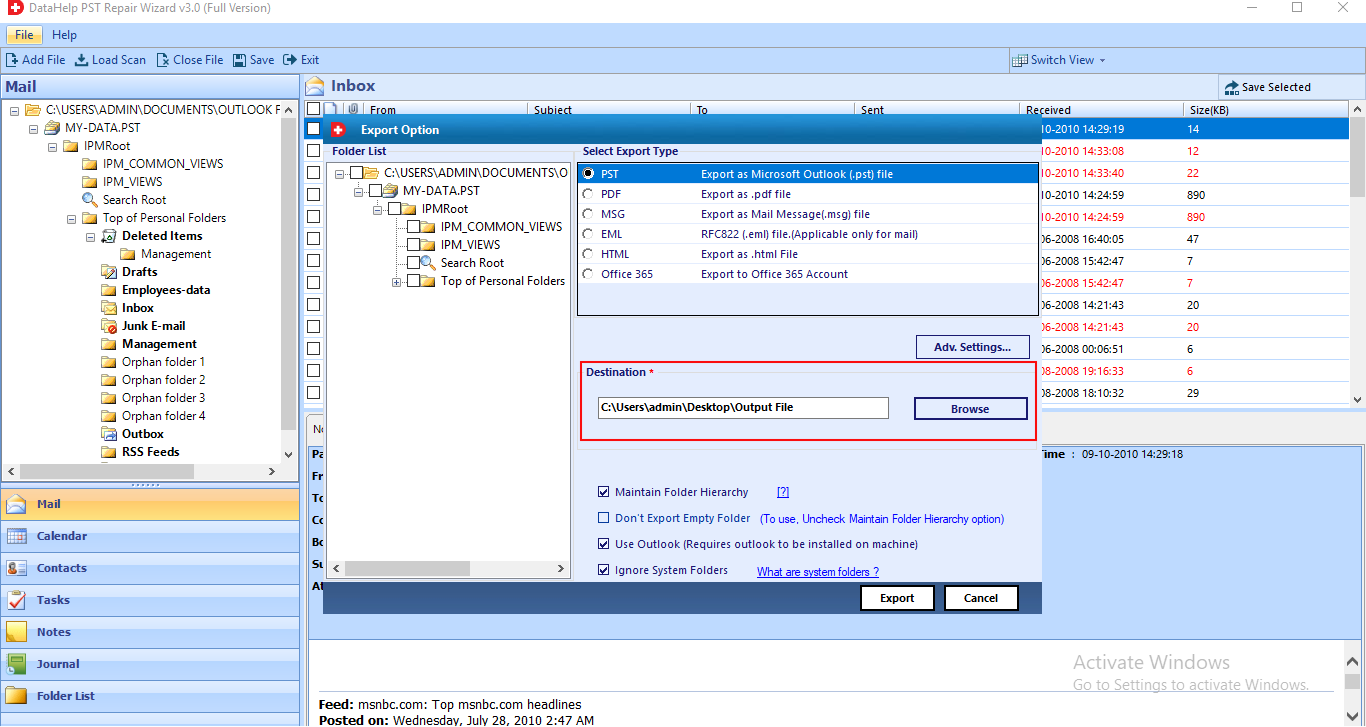
5. Однажды экспорт успешно завершен, вы получите уведомление.
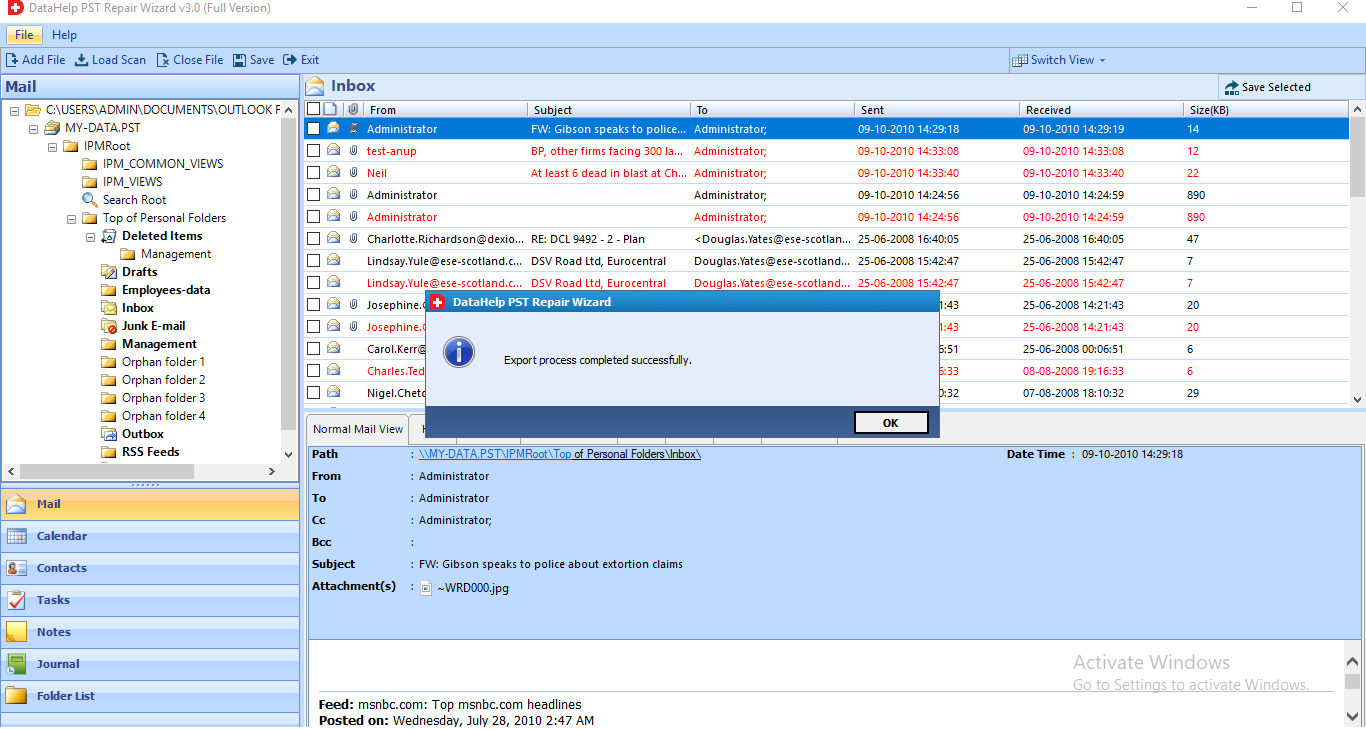
Завершение для восстановления удаленного вложения из Outlook
В предыдущей статье мы описали, когда электронные письма и вложения Outlook удаляются, а затем вложения сохраняются во временном файле. В результате мы также обсудили, как найти отсутствующие вложения в Outlook. Когда ручные подходы не дают хороших результатов, для восстановления вложений электронной почты можно применить простое и эффективное программное обеспечение Outlook PST Repair.
Программы для Windows, мобильные приложения, игры - ВСЁ БЕСПЛАТНО, в нашем закрытом телеграмм канале - Подписывайтесь:)